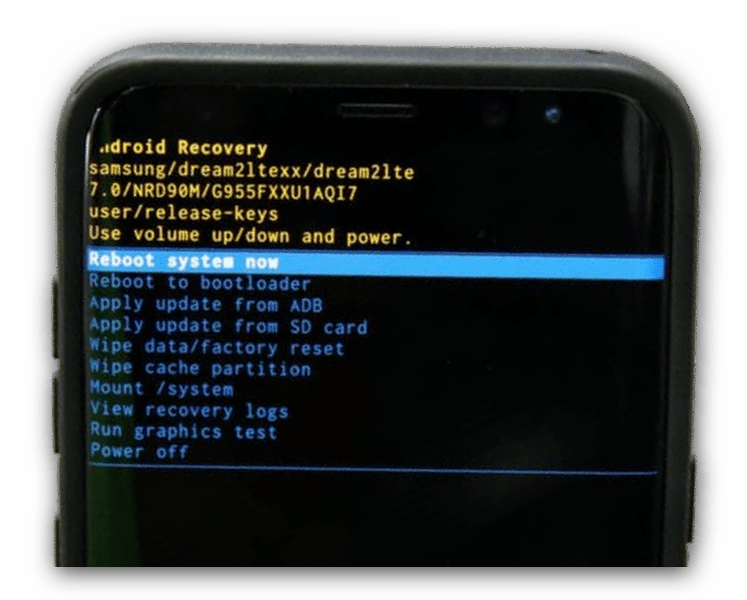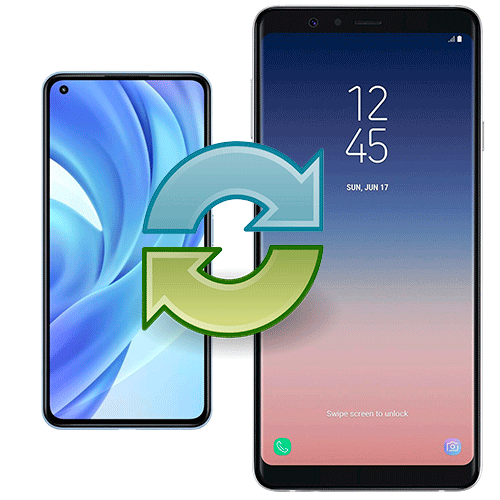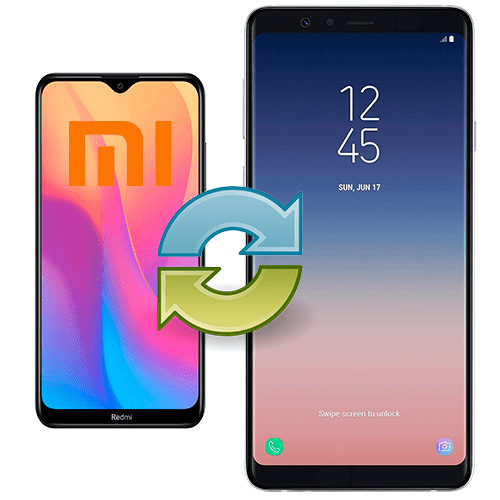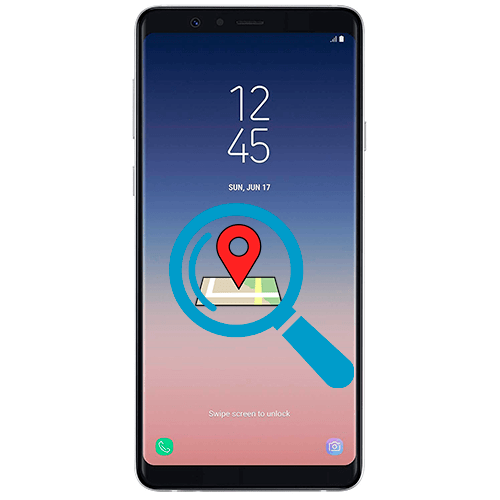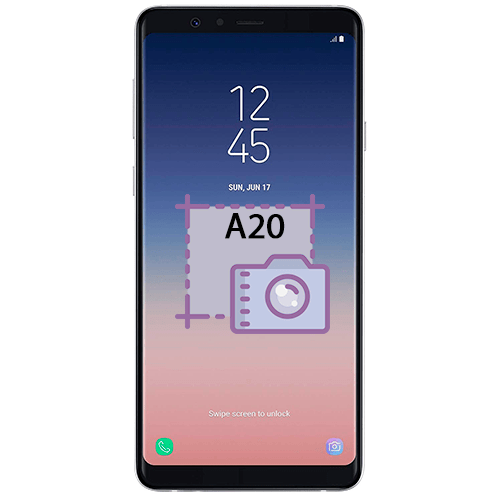Зміст
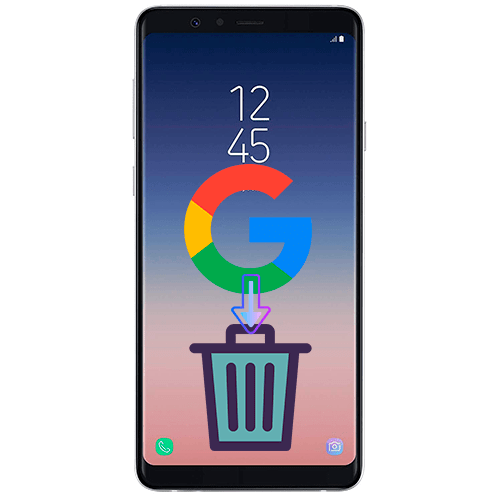
Спосіб 1:» Налаштування " Самуснга
Найпростіший і ефективний спосіб видалити аккаунт Google зі смартфона Samsung - це використання вбудованих засобів Системи. Досить знайти розділ з усіма використовуваними профілями, потім зробити потрібні маніпуляції. На пристрої з оболонкою OneUI, що працює на базі Android 11, зробити це можна наступним чином:
- Відкрийте додаток «Налаштування» через Головне меню і перейдіть в розділ " облікові записи та архівація» .
- У новому вікні торкніться рядка " управління обліковими записами» і виберіть обліковий запис Google.
- Тапніте по кнопці видалення облікового запису внизу, потім підтвердіть дію і розблокуйте захист пристрою, щоб підтвердити, що профіль видаляє сам користувач.
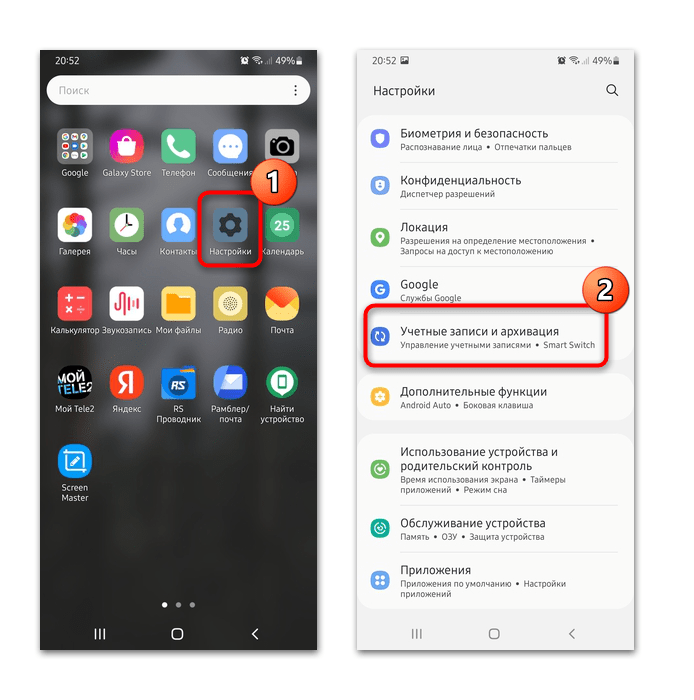
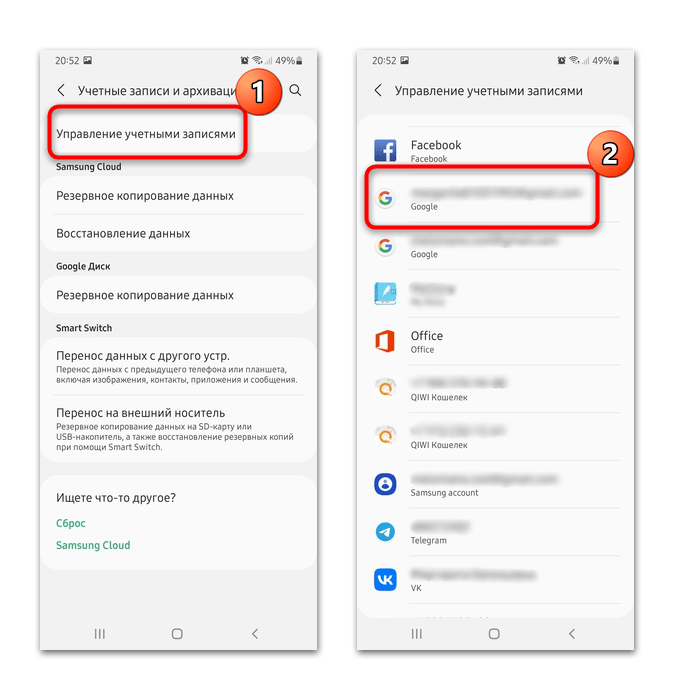
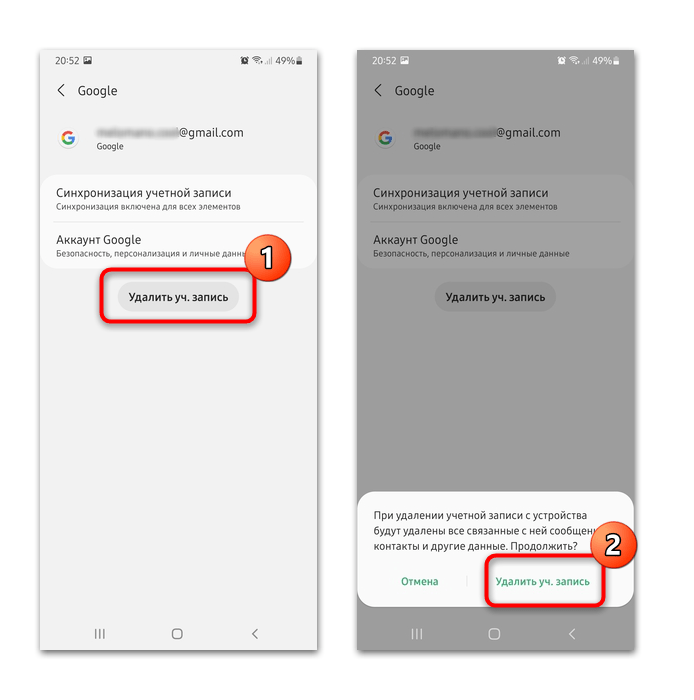
Що стосується інших популярних оболонок, наприклад TouchWiz, використовуваних на більш старих моделях Samsung, то алгоритм дій схожий. Через системні «Налаштування»
знайдіть розділ з акаунтами, де відобразиться список всіх профілів, збережених на смартфоні. Торкніться пункту
&171;Google&187;
.
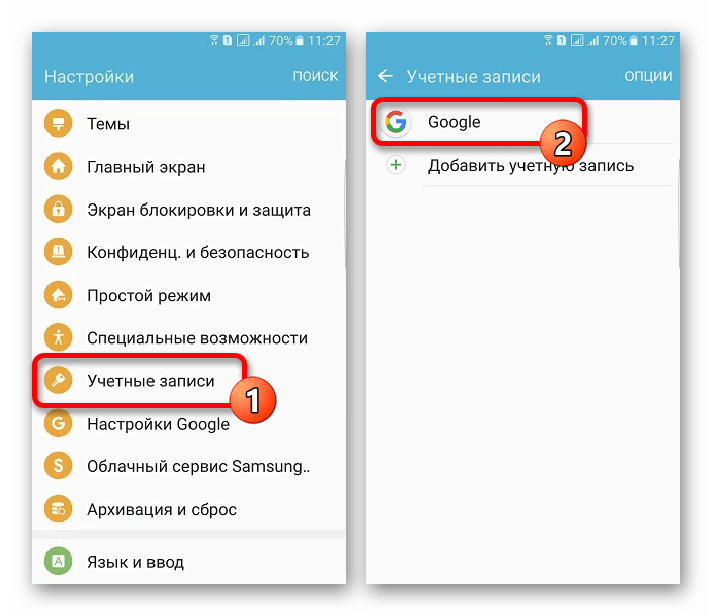
Через вікно параметрів облікового запису відкрийте додаткове меню. Зазвичай воно знаходиться у верхньому правому куті і представлено у вигляді трьох точок або кнопки
«опції»
. У меню виберіть видалення та підтвердьте дію.
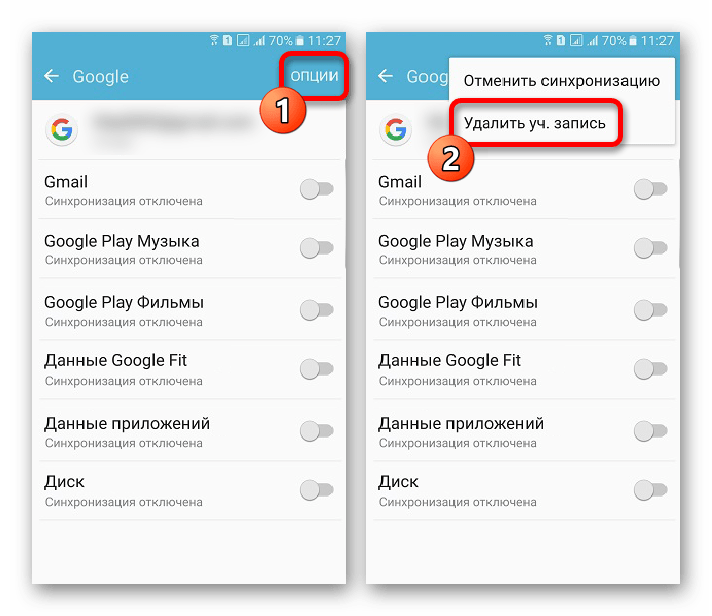
Спосіб 2: & 171; управління пристроями & 187;
Прибрати аккаунт Google з телефону Samsung можна віддалено через комп'ютер, але при цьому буде потрібно доступ до девайсу, щоб підтвердити вихід з аккаунта на ньому. Єдине, що потрібно знати-це облікові дані від профілю:
- Через будь-який оглядач відкрийте головну сторінку Google і здійсніть вхід в профіль, якщо це потрібно. Для цього натисніть на кнопку»Увійти" вгорі та заповніть форму. Після відобразиться аватар аккаунта & 8212; клацніть по ньому і натисніть на кнопку " Керування обліковим записом Google» .
- Перейдіть на вкладку «Безпека» , потім у головному вікні знайдіть блок »ваші пристрої" . Клацніть по кнопці " управління пристроями» .
- У списку пов'язаних з профілем девайсів знайдіть Самсунг і натисніть на посилання»Детальніше" .
- Торкніться кнопки»вийти" на новій сторінці.
- Підтвердьте дію у спливаючому вікні.
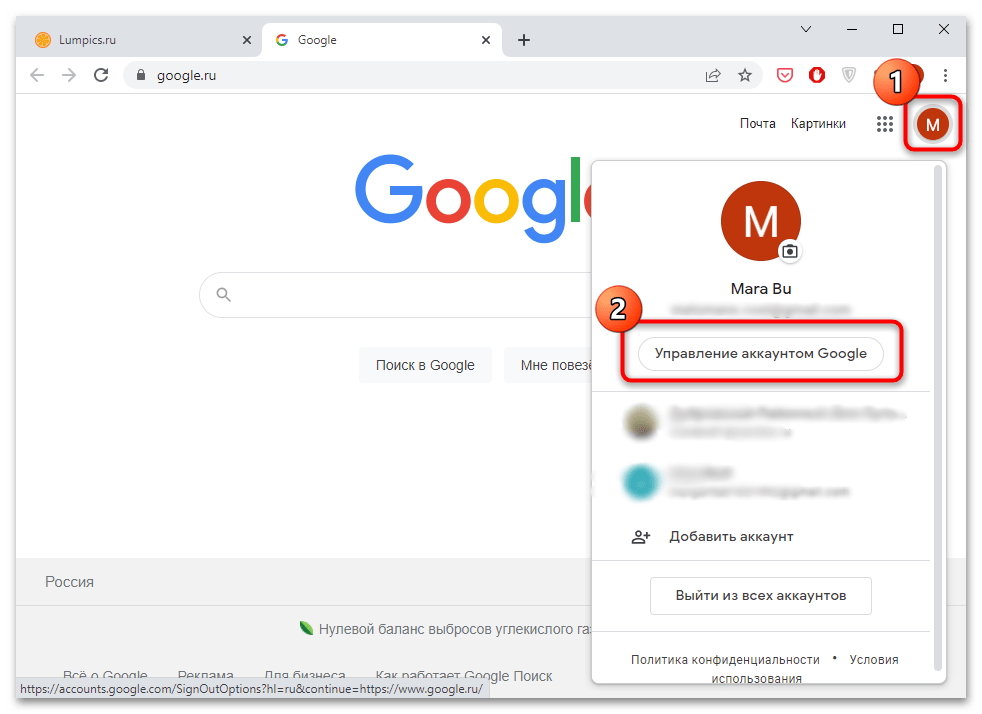
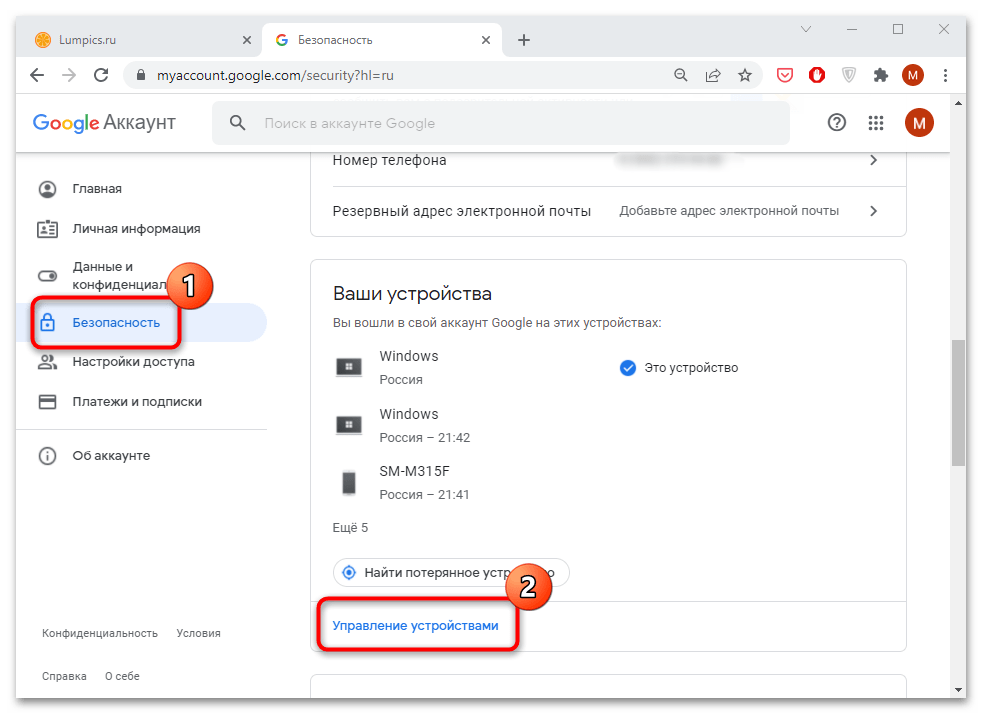
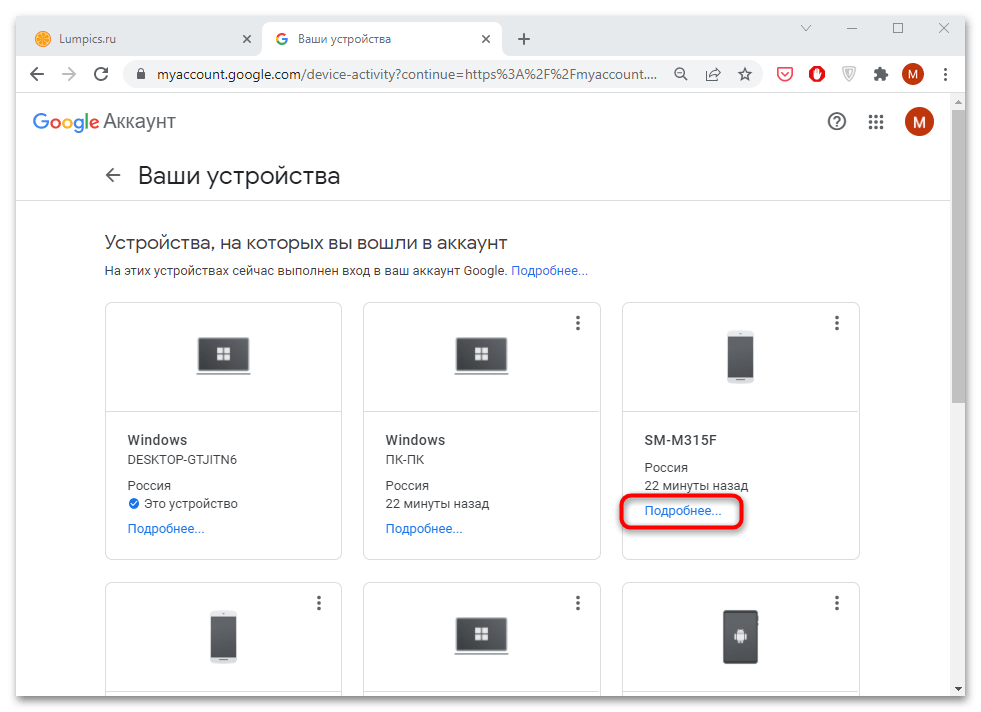
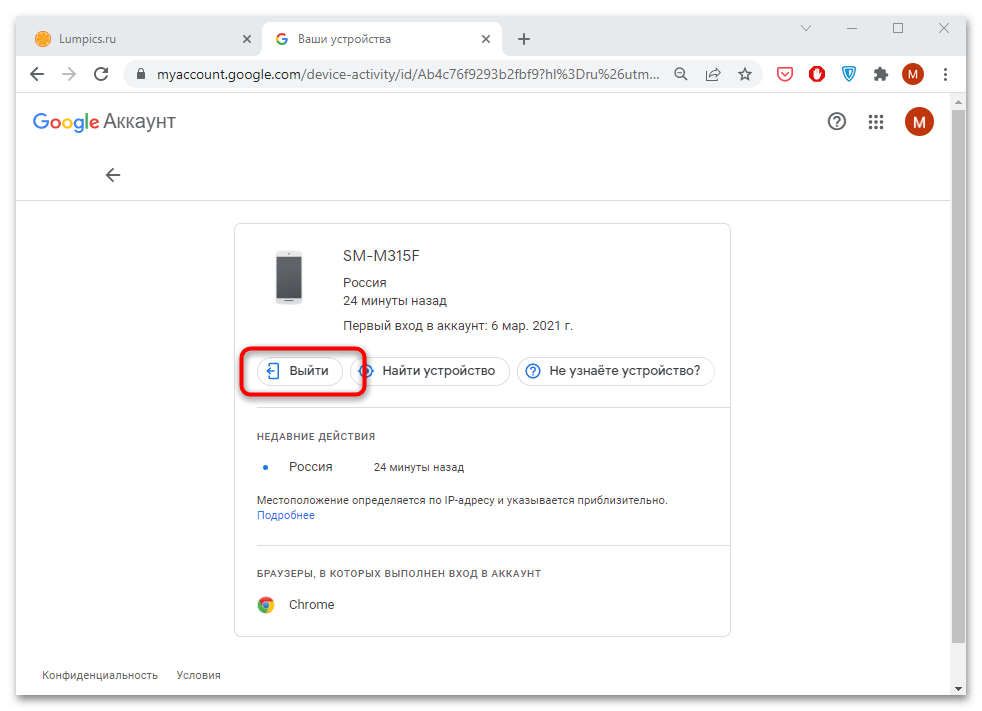
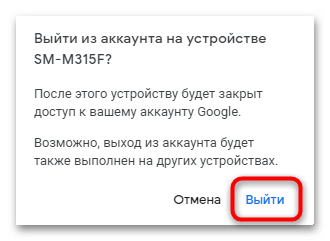
На екрані Самсунга може з'явитися повідомлення про те, що здійснюється вихід з аккаунта.
Сервіси Гугл на пристрої, пов'язані з обліковим записом, будуть недоступні до тих пір, поки користувач не авторизується через смартфон в системі повторно.
Спосіб 3: Видалення облікового запису назавжди
Видалити Гугл-аккаунт з телефону Самсунг можна назавжди, і при цьому всі дані, пов'язані з профілем і хмарним сховищем, будуть безповоротно загублені. Більш нові версії операційної системи передбачають спеціальний розділ в системних " Налаштуваннях» . Також видалити його можна через веб-версію сервісу.
- Відкрийте»Налаштування" , потім перейдіть до «Google» , де доступне управління обліковим записом.
- Торкніться кнопки під аватаркою " Керування обліковим записом Google» . З'явиться нове вікно, де потрібно перейти на вкладку " Дані та конфіденційність» на верхній панелі. Переміщатися між розділами можна за допомогою свайпа в сторони.
- Перегорніть з'явився список функцій до кінця і тапніте по рядку " видалення облікового запису Google» . У наступному вікні введіть свій пароль від облікового запису і натиснути на кнопку »далі" . Це необхідно, щоб переконатися, що дію виконує власник смартфона, а не третя особа.
- Відобразиться детальна інформація, яка попереджає про те, що всі дані облікового запису будуть втрачені. Тут також можна подивитися, який саме контент зітреться. Уважно ознайомтеся з відомостями, внизу поставте галочки в чекбоксах біля угоди і підтвердження видалення і натисніть на відповідну кнопку.
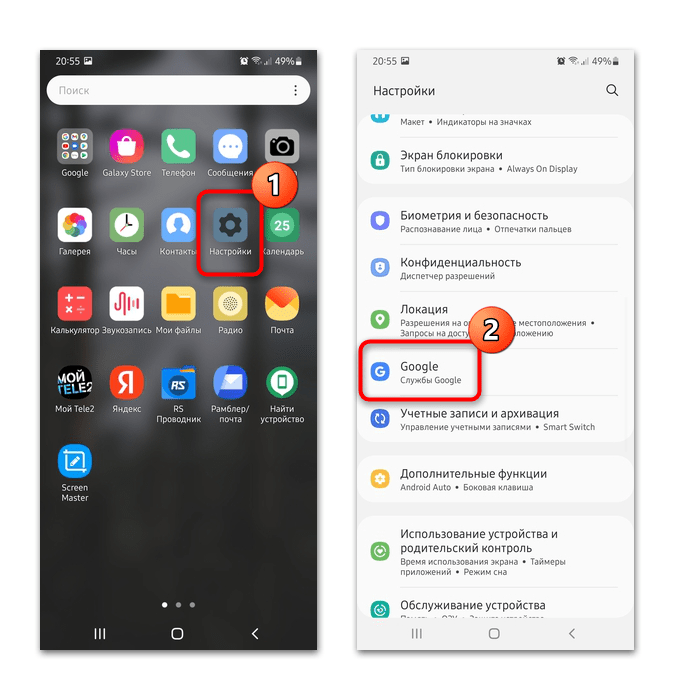
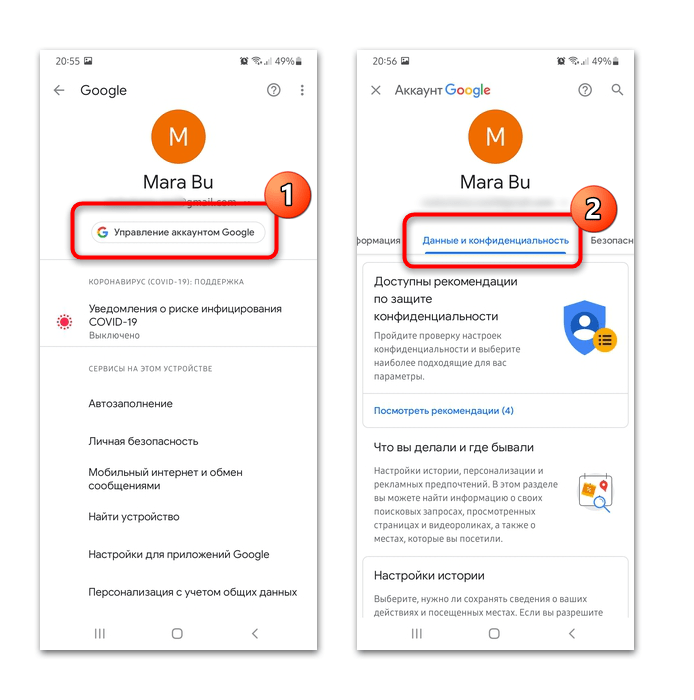
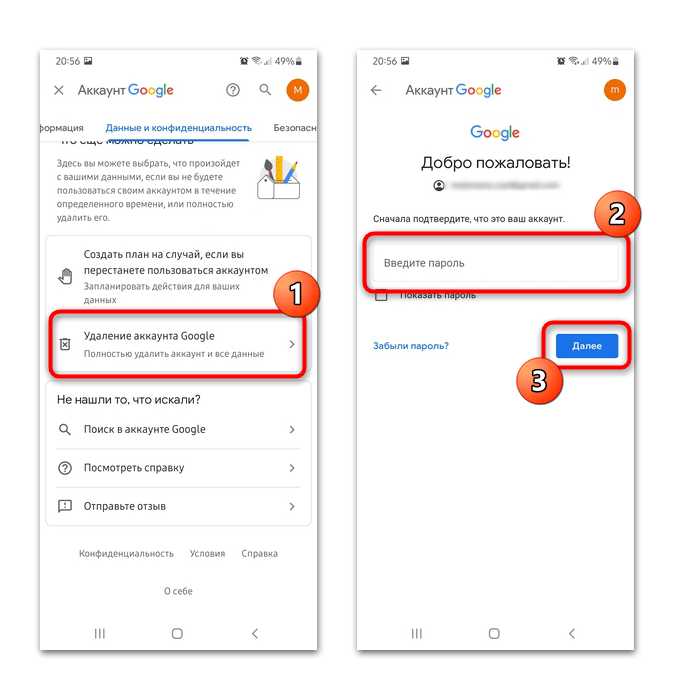
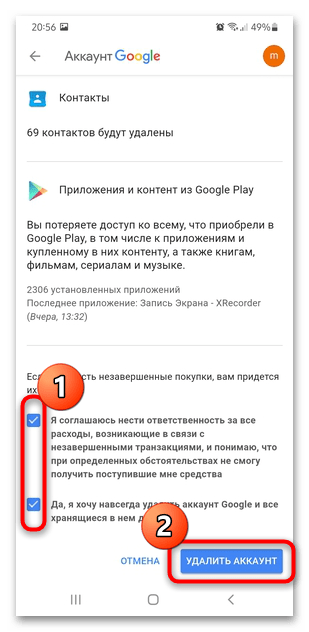
З серверів Google буде очищена вся інформація про Користувача, включаючи ланцюжка листів на електронній пошті, доступ з аккаунта до відеохостингу YouTube, а також вся історія переглядів, викладеного контенту, закладок.
Після видалення облікового запису Google на Самсунг не можна користуватися фірмовими сервісами до тих пір, поки не буде створена нова обліковий запис.
Видалити обліковий запис Гугл назавжди можна і через веб-версію сайту. Для цього запустіть будь-який мобільний браузер і перейдіть на головну сторінку сервісу. У верхньому правому куті натисніть на іконку аватарки і відкрийте " Керування обліковим записом Google» . Після цього дійте відповідно до інструкції, описаної вище, оскільки алгоритм дій аналогічний.
Віддалено деактивувати аккаунт Гугл зі смартфона можна через браузер на комп'ютері за таким же принципом.
Читайте також: як відновити обліковий запис Google
Спосіб 4: Скидання налаштувань
Якщо жоден спосіб не допоміг, то можна скористатися вбудованою функцією девайса і скинути його налаштування до заводських. При цьому, крім облікового запису Google, зі смартфона будуть видалені і інші дані і файли, тому рекомендується перед процедурою зробити резервну копію для подальшого відновлення за допомогою хмарного сховища або знімного флеш-накопичувача, якщо він підтримується пристроєм.
Контакти, дані календаря та інші дані можна синхронізувати через фірмове хмарне сховище Samsung Cloud:
- Перейдіть в розділ з інформацією про акаунт через системні»Налаштування" . Виберіть додаток «Samsung Cloud» .
- Натисніть на функцію " архівувати дані» . У наступному вікні виберіть Дані та файли для створення резервної копії, а потім торкніться кнопки " архівувати зараз» .
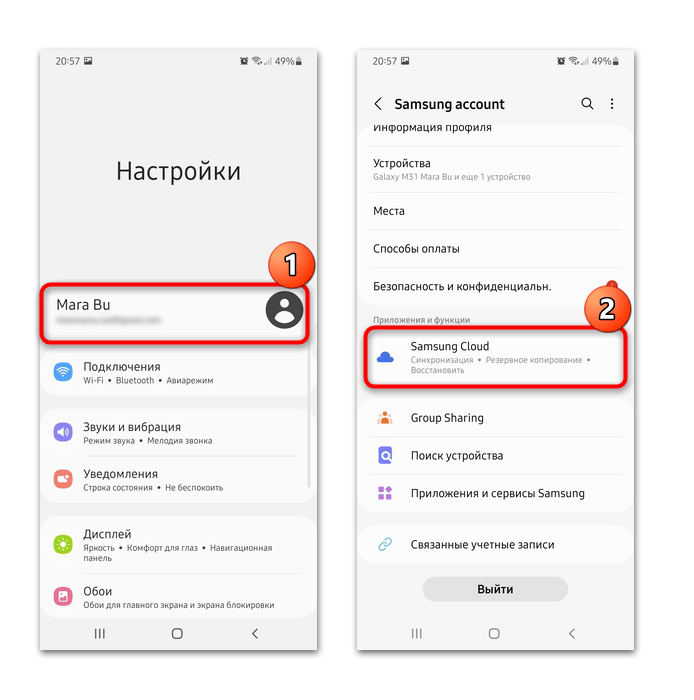
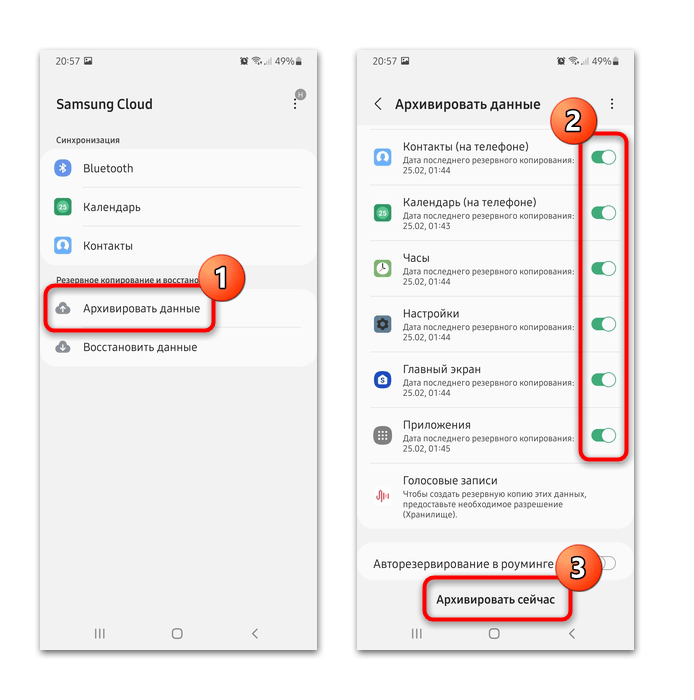
Щоб повернути інформацію і додатки після скидання налаштувань, здійсніть вхід в профіль Самсунг і в додатку хмарного сховища виберіть функцію " відновити дані» .
Скинути налаштування Самсунга до заводських можна за допомогою вбудованої функції або режиму відновлення «Recovery» , який запускається натисканням поєднань механічних кнопок девайса. Також деякі моделі передбачають спеціальний сервісний код. На нашому сайті є стаття, де покроково розібрані всі способи повернення смартфона до первісного стану.
Детальніше: як скинути Samsung до заводських налаштувань